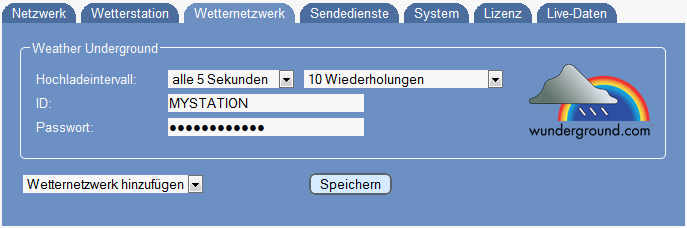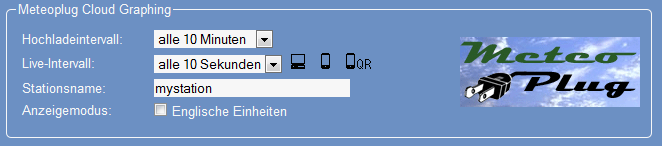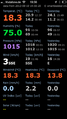Weather Networks/de
<languages />
Auf dieser Seite wird konfiguriert zu welchen Wetternetzwerken Meteobridge in welchen Intervallen Daten hochlädgt.
Hochladeintervall
Hier wird eingestellt, wie häufig Daten zum wetternetzwerk übertragen werden sollen. Die möglichen Intervalle hängen vom Wetternetzwerk ab und könne bis hinab zu "alle 5 Sekunden" reichen. Meteobridge nutzt bei kurzen Intervallen die "Rapid Fire"-Funktion von Weather Underground, das sehr kurze Intervalle im Sub-Minutenbereich erlaubt.
Die rechte Drop-Down-Liste erlaubt die Anzahl von Übertragungsversuchen im Fall des Scheiterns anzugeben. Dies kann von "nicht wiederholen" bis "endlos wiederholen reichen".
ID und Passwort
Die Uploads an Wetternetzwerke müssen durch eine vom Wetternetz vergebene Kennung, meist eine Benutzer-ID und ein Passwort, authentifiziert werden. Nach Einagbe dieser Daten und drücken auf "Speichern" versucht Meteobridge einen Test-Upload zum gewählten Wetternetzwerk ohne Nutzdaten mitzusenden. Wenn dieser Test-Upload funktioniert, wird eine grüner Bestätigungshaken neben Benutzer-ID und Passwort angezeigt. Falls der Upload scheitert erscheint ein rotes Kreuz und es wird eine Warnmeldung mit einem Hinweis auf die vermeintliche Ferhlerursache angezeigt. Wenn das Wetternetzwerk die eigene Auswahl einer Passwortes ermöglich sollte dies mölichst keine Sonderzeichen enthalten, da diese bei der Eingabe in der Webformularen evetuell nicht korrekt verarbeitet werden und die Authentifizierung gegen das Wetternetzwerk aus diesem Grund scheitern kann.
Das Icon des Wetternetzwerk ist mit einem Link zu diesem hinterlegt, der Ihnen die Registrierung gegen dieses Wetternetzwerk respektive die Ansicht Ihres Wetternetzwerk-Accounts erleichtern soll.
Änderungen übernehmen
Nach drücken von "Speichern" werden die getätigten Einstellungen übernommen und bei den aktivierten Wetternetzwerken (solche für die ein Hochladeintervall definiert ist) wird ein Verbindungstest mit den angebenen Benutzer-IDs und Passworten durchgeführt. Ein grüner Haken bestätigt, dass das Wetternetzwerk unter den angebenen Zugangsdaten erreichbar ist, rote Kreuze zeigen an, dass der Zugang verwehrt wurde. Entsprechende Fehlermeldungen finden sich oben auf der Seite als Systemmeldungen.
Zusätzliche Wetternetzwerke
Um den Anzeigebereich nicht mit zuvielen Wetternetzwerkeinstellungen zu überladen, kann der Anwender mit diesem Drop-Down-Menu "Wetternetzwerke hinzufügen" weitere Wetternetzwerke auf die Seite aufnehmen. Sobald ein hinzugefügtes Wetternetzwerk mit einem Hochladeintervall versehen ist, bleibt dieses auch nach Drücken von "Speichern" auf der Seite sichtbar. Diese Liste umfasst zur Zeit die folgenden hinzufügbaren Wetternetzwerke:
- Weather Underground
- Weather Underground Wetterkamera
- AWEKAS
- WeatherBug Backyard
- WeatherForYou (also known as PWSweather)
- UK MetOffice WOW
- Windfinder
- Citizen Weather Observer Program (CWOP)
- Open Weather Map
- Previmeteo
- Meteoplug Cloud Graphing
Wenn das Hochladeintervall eines hinzugefügten Wetternetzwerkes deaktiviert wird, verschwindet dieses nach Drücken von "Speichern" wieder von der Seite und kann bei Bedarf später erneut hinzugefügt werden.
Beispiele
In diesem Abschnitt sind die von Meteobridge unterstützten Wetternetzwerke jenseits von Weather Underground aufgeführt und er wird erläutert, welche Einstellungen jeweils vorgenommen werden müssen.
Weather Underground Camera
Apart from uploading weather data Meteobridge can also feed weather cam pictures to Weather Underground. All you need is a Ubiquiti AirCam and your Weather Underground Camera ID and WU Internet password. Upload interval can be selected down to every minute.

AWEKAS
Meteobridge speist AWEKAS über die neue V2 API, die die Übertragung zusätzicher Daten erlaubt. Um Daten heraufladen zu können, ist zunächst eine Registrierung bei AWEKAS hier erforderlich. Meteobridge verwendet den Usernamen und das Passwort zur Authentifizierung des Uploads.

WeatherBug Backyard
Um Daten auf WeatherBug heraufladen zu können, ist zunächst eine Registrierung hier erforderlich. Meteobridge verwendet die Publisher ID, Stationsnummer und Passwort zur Authentifizierung des Uploads.
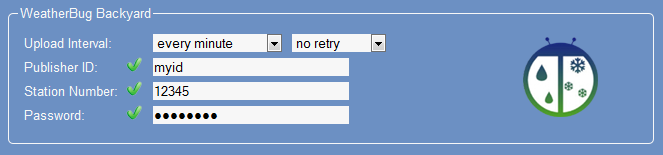
WeatherForYou auch bekannt als PWSweather
Um Daten auf WeatherForYou heraufladen zu können, ist zunächst eine Registrierung hier erforderlich. Meteobridge verwendet Benutzer ID und Passwort zur Authentifizierung des Uploads.
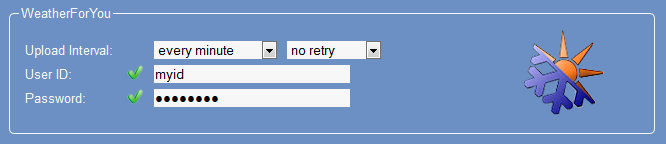
UK MetOffice WOW
Um Daten auf UK MetOffice WOW heraufladen zu können, ist zunächst eine Registrierung hier erforderlich. Meteobridge verwendet ID und Passwort zur Authentifizierung des Uploads.
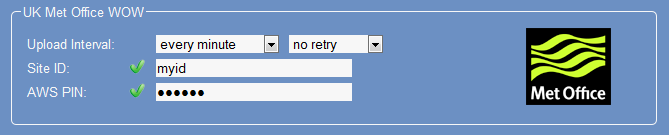
Windfinder
Um Daten auf Windfinder heraufladen zu können, ist zunächst eine Registrierung hier erforderlich. Meteobridge verwendet Benutzername und Passwort zur Authentifizierung des Uploads.

Citizen Weather Observer program (CWOP)
Um Daten auf CWOP heraufladen zu können, ist zunächst eine Registrierung hier erforderlich. Meteobridge verwendet nur die CWOP ID zur Authentifizierung des Uploads.
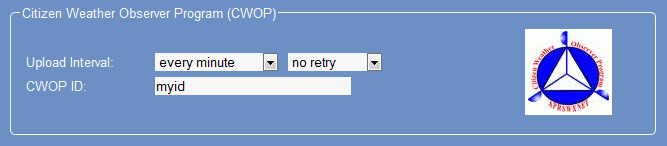
Open Weather Map
Um Daten auf Open Weather Map heraufladen zu können, ist zunächst eine Registrierung hier erforderlich. Meteobridge verwendet Benutzername und Passwort zur Authentifizierung des Uploads.
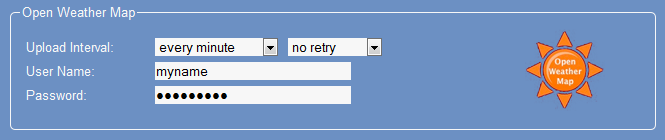
Previmeteo
In order to upload data you need a Previmeteo account, which can be requested here. Meteobridge needs user name and password.
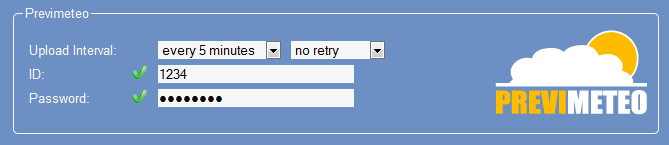
Meteoplug Cloud Graphing
Meteoplug cloud service is not a traditional weather network, but a data graphing and presentation service dedicated to your individual demand. When you connect your Meteobridge with this service, every single piece of information delivered from your weatherstation is stored in the cloud and can be used for generating user-defined graphs. None of the existing weather networks does store that huge amount of data and none provides you with customizeable graphing option of that magnitude. You might inspect meteoplug.com and visit the gallery to get an impression what Meteoplug can do with your weather data.
Neben dem Hochladen von gesammelten Rohdatenblöcken können auch Live-Daten in kurzen Intervallen zur Anzeige in einer Instrumententafel gesendet werden. Das Live-Daten Sendeintervall kann separat eingestellt werden. Wenn ein Stationsname angegeben wird, erscheint die Station unter diesem Namen auf der Meteoplug-Karte zusammen mit den anderen angemeldeten Meteoplug-Clients.
When you select "imperial" option, data will be shown in nonmetric units (as used in UK/US) when you login to Meteoplug Cloud Graphing service.
On the right of the live upload interval you find three icons that allow to make subscription-free use of three Meteoplug graphing appetizers:
- PC icon: opens a window that shows a self-updating dashboard of your current weather data with dials and gauges.
- iPhone icon: opens a window to be viewed with your iPhone. Please use Safari on your iPhone to browse this link and to store the URL onto your iPhone home screen, where it will look like a Meteobridge app. When you start it from your iPhones homescreen you will have three different views on your weather data, reagrding the orientation of the iPhone (portrait, left landscape, right landscape). Apart from the dials and gauges dashboard the graphs are generated once when the link is opened. There will be no updates while the page is in the browser.
- iPhone QR icon: is the some link as above, but when you click on it a QR code representing the link will be shown, which makes it very handy to transfer the link onto your iPhone (in case you have a QR code reader installed).
When you are looking for individualized versions of these graphs, you are welcome to subscribe to Meteoplug which will give you all the options to shape very special weather data graphing.